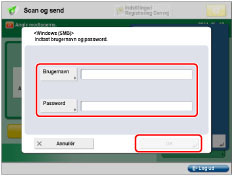Sådan angives godkendelsesmetode for filserver
Du kan angive godkendelsesmetoden for adgang til en fil-server.
Indstillinger for administrator
Vælg godkendelsesoplysninger til brug for adgang til en fil-server.
1.
Tryk på  .
.
 .
.2.
Tryk på [Funktionsindstillinger] → [Fælles] → [Indstil godkendelsesmetode] → [Info. anvendt til filafs./browsinggodk.] .
3.
Vælg oplysninger brugt til filserver godkendelse.
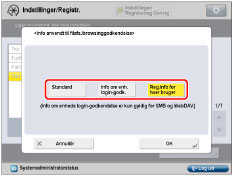
Detaljer for hvert element er vist herunder:
[Standard]: | Benytter oplysninger for filserver godkendelse angivet i maskinen. (Se "Registrering af en filserveradresse.") Yderligere indstillinger er ikke nødvendige for hver bruger. |
[Info om enh. login-godk.]: | Anvender godkendelsesoplysninger brugt til at logge på maskinen. Yderligere indstillinger er ikke nødvendige for hver bruger. Denne indstilling er tilgængelig under de følgende forhold Når du anvender samme godkendelsesoplysninger til at logge på maskinen og tilgå filserveren Når du benytte en loginservice som understøtter Integreret godkendelse* * Kontakt Canon Danmark for oplysninger om hvorvidt den loginservice, du benytter, understøtter Integreret godkendelse. Når Integreret godkendelse ikke er deaktiveret |
[Reg.info for hver bruger]: | Benytter godkendelsesoplysninger, der er registreret af de enkelte brugere af en filserver. Yderligere indstillinger er nødvendige for hver bruger. |
4.
Tryk på [OK].
Indstillinger for hver bruger
Følgende indstillinger er nødvendig for at anvende godkendelsesoplysninger for hver bruger. Hver bruger skal registreres med oplysninger til filserver og godkendelse for adgang til filserveren ved at følge fremgangsmåderne herunder.
1.
Log ind på maskinen.
2.
Tryk på  → [Scan og send] →
→ [Scan og send] →  → [Registrér/redigér informationer for hver bruger].
→ [Registrér/redigér informationer for hver bruger].
 → [Scan og send] →
→ [Scan og send] →  → [Registrér/redigér informationer for hver bruger].
→ [Registrér/redigér informationer for hver bruger]. 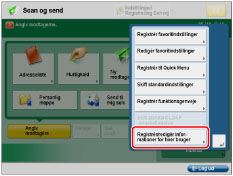
BEMÆRK! |
Du kan registrere brugeroplysninger fra  på skærmbilledet Grundlæggende funktioner for [Scan og send], skærmbilledet Send for [Se gemte filer] og skærmbilledet Send for [Fax/I-fax indbakke]. på skærmbilledet Grundlæggende funktioner for [Scan og send], skærmbilledet Send for [Se gemte filer] og skærmbilledet Send for [Fax/I-fax indbakke]. |
3.
Tryk på [Godk.info. for filafsendelse/browsing].
/b_secu_080_01_d_C.jpg)
4.
Vælg serveren til registrering af godkendelsesoplysninger.
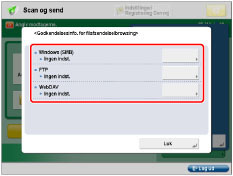
5.
Indtast brugernavn og password til servergodkendelse → tryk på [OK].